在windows下安装zabbix agent,方法非常简单。
首先到zabbix官方下载windows版本agent,地址:http://www.zabbix.com/download.php,找到“Zabbix pre-compiled agents”选择相应的版本下载。(我们的是zabbix_agents_3.0.4.win.zip)
安装方法很简单,下载-->解压到目录-->修改配置文件-->安装服务-->启动-->web中添加HOST即可。
文件解压到指定目录
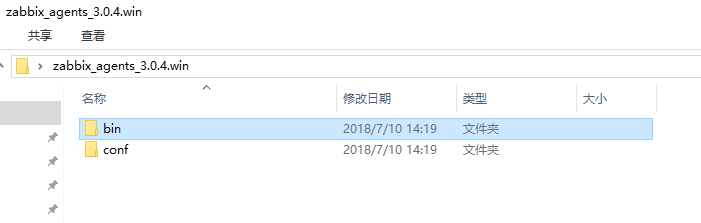
下有win32和win64文件夹,根据系统版本选择对应的,我们是64位。
win64:zabbix_get.exe、zabbix_sender.exe、zabbix_agentd.exe三个文件、dev目录
bin:
win32
zabbix_get.exe、zabbix_sender.exe、zabbix_agentd.exe
dev
zabbix_sender.dll
zabbix_sender.lib
win64
zabbix_get.exe、zabbix_sender.exe、zabbix_agentd.exe
dev
zabbix_sender.dll
zabbix_sender.lib
conf:
zabbix_agentd.win.conf
注: 1、dev目录下的两个文件copy至 C:WindowsSystem32目录下。
2、手动创建 C:zabbix_agents 和 D:zabbix_agentd 目录。
3、zabbix_get.exe、zabbix_sender.exe、zabbix_agentd.exe、zabbix_agentd.win.conf 在C:zabbix_agents目录下。
D:zabbix_agentd 日志位置 C:zabbix_agents 程序位置 C:zabbix_agents 配置文件位置
修改配置文件
修改
C:zabbix_agentszabbix_agentd.conf,只要修改以下几个配置即可,只需要修改以下四个,其他参数都默认。
LogFile=D:zabbix_agentdzabbix_agentd.log #日志文件位置及名称 Server=192.168.1.70 # zabbix服务器ip地址 ServerActive=192.168.1.70 # zabbix服务器ip地址 Hostname=SERVER1-160 # 客户端机器名
安装服务
C:zabbix_agents>zabbix_agentd.exe -i -c zabbix_agentd.conf
zabbix_agentd.exe [405204]: service [Zabbix Agent] installed successfully
zabbix_agentd.exe [405204]: event source [Zabbix Agent] installed successfully
启动zabbix agentd
开始->>运行->> services.msc,双击zabbix agent,点击启动
开放防火墙端口
开始->>高级安全防火墙->>入站规则,开放 10050-10051端口。
添加Host
zabbix 页面上添加host。